Come accedere al tuo account iCloud
Varie / / August 13, 2022

iCloud è stato il principale sistema di archiviazione cloud al mondo sin dal suo inizio con una popolarità per lo più incontrastata, principalmente facilitata dalla sua accessibilità senza interruzioni e dalle caratteristiche maestose. Consente all'utente di archiviare e presidiare i propri file con facilità con la garanzia di una sicurezza inespugnabile e di un'affidabilità perpetua. Tuttavia, l'ascesa fulminea di iCloud verso l'alto non deve essere confusa come una testimonianza del comfort completo dell'utente. Molti utenti hanno riscontrato alcuni singhiozzi impassibili che li hanno fatti precipitare nell'apprensione e nello sconcerto durante l'utilizzo di iCloud. E la maggior parte di quegli utenti chiede come aprire un account iCloud e se è possibile recuperare la vecchia posta iCloud. Quindi oggi affronteremo alcune domande comuni, a partire da come accedere con successo al tuo iCloud.

Contenuti
- Come accedere al tuo account iCloud
- Come aprire un account iCloud?
- La password di iCloud è uguale all'ID Apple?
- Come puoi accedere al tuo account iCloud?
- Come puoi accedere al tuo ID Apple senza codice di verifica?
- Come puoi entrare in iCloud senza password?
- Come puoi scoprire qual è la tua password iCloud?
- Qual è il passcode a 4 cifre per iCloud?
- Come puoi accedere alla tua e-mail iCloud senza un telefono?
- Come puoi recuperare la tua vecchia email iCloud?
- Come puoi recuperare il tuo account iCloud senza e-mail?
- Come sbloccare qualsiasi iPhone iOS senza ID Apple e password?
Come accedere al tuo account iCloud
Il vasto assortimento di funzionalità di iCloud, combinato con l'eleganza che accompagna i prodotti Apple, lo ha portato in cima alla lista degli strumenti di archiviazione cloud preferiti da tutti. Ma gli utenti di iCloud portano ancora alcune domande irrisolte nel tentativo di ottenere una risposta da qualche parte. Quindi, puoi accedere al tuo account iCloud tramite accedere al tuo account dalla pagina di accesso di iCloud. Continua a leggere ulteriormente per trovare i passaggi che spiegano lo stesso in dettaglio con illustrazioni utili per una migliore comprensione.
Come aprire un account iCloud?
Per aprire un account iCloud, devi creare un ID Apple univoco, che consentirà di godere di un accesso sfrenato a iCloud. Tuo iCloud viene generato automaticamente alla creazione del tuo ID Apple. Segui i prossimi passaggi per creare il tuo ID Apple e aprire un account iCloud.
1. Visitare il Pagina di accesso a iCloud sul tuo browser.
2. Clicca su Crea ID Apple dal fondo della pagina come mostrato di seguito.

3. Inserisci il tuo nome di battesimo e cognome, PAESE/REGIONE, e data di nascita.
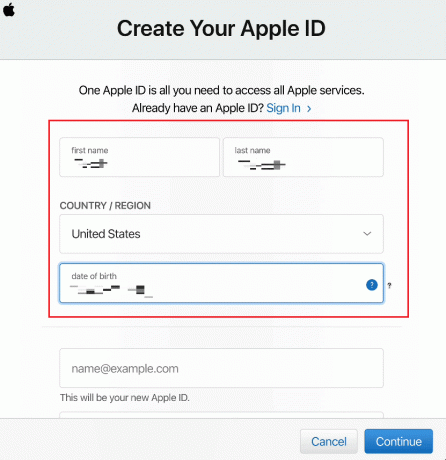
4. Quindi, scorri verso il basso e inserisci il ID Apple desiderato vuoi impostare.
Nota: Puoi impostare qualsiasi tuo Indirizzi email come ID Apple.
5. Entra e conferma il password desiderata nei campi associati, come mostrato di seguito.
6. Impostare domande e risposte sulla sicurezza per il tuo ID Apple dai campi correlati, come mostrato di seguito.
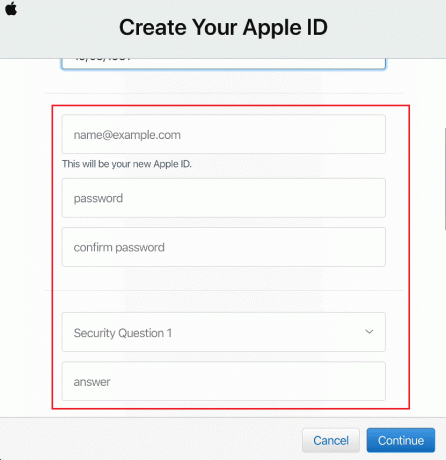
7. Se vuoi, seleziona il campi di ricezione desiderati per consentire ad Apple di inviarti informazioni su aggiornamenti, annunci e vari consigli Apple.
8. Inserisci il caratteri di codice visualizzato nell'immagine adiacente e fare clic su Continua.
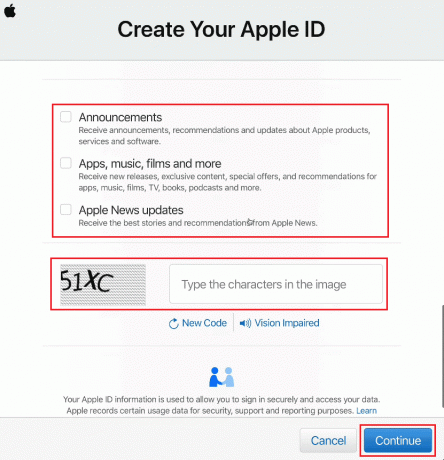
9. Inserisci il 6 cifrecodice di verifica nel campo indicato che hai ricevuto nell'e-mail sul indirizzo e-mail hai inviato come ID Apple.
10. Clicca su Continua.
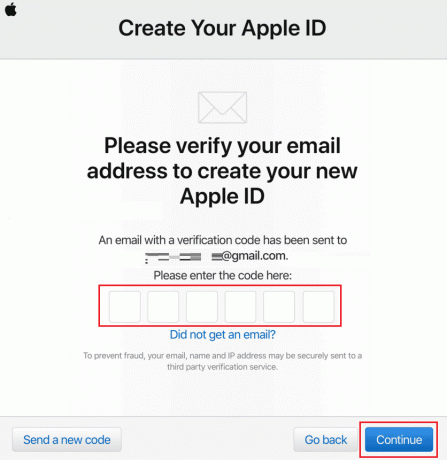
11. Concordare al Termini e Condizioni finestra e popup, come illustrato di seguito.
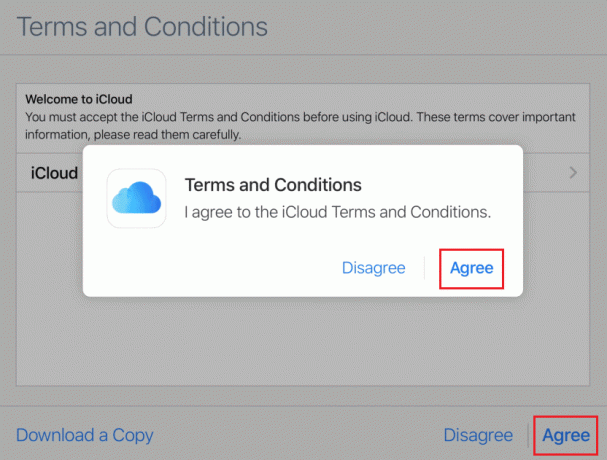
12. Infine, fai clic su Inizia a usare iCloud per aprire il tuo account iCloud appena creato.
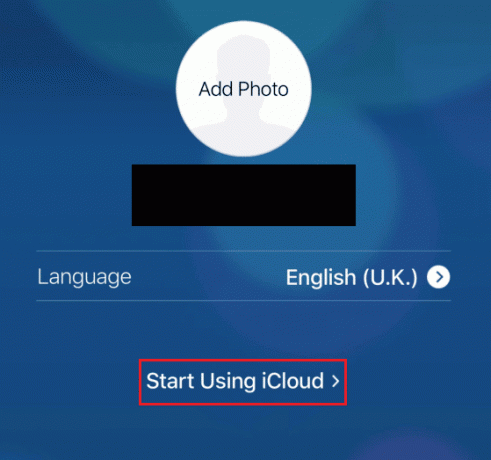
Leggi anche: Come eliminare tutti i contatti da iPhone 5 senza iCloud
La password di iCloud è uguale all'ID Apple?
No, la tua password iCloud e l'ID Apple non sono gli stessi, come suggeriscono i nomi. Ma il tuo La password di iCloud è la stessa della password dell'ID Apple.
Come puoi accedere al tuo account iCloud?
Di seguito sono riportati i semplici passaggi da eseguire per accedere al tuo account iCloud con il tuo ID Apple e la password.
1. Vai al Pagina di accesso a iCloud sul tuo browser.
2. Inserisci il tuo ID Apple nel campo disponibile e fare clic su icona della freccia successiva, come mostrato di seguito.
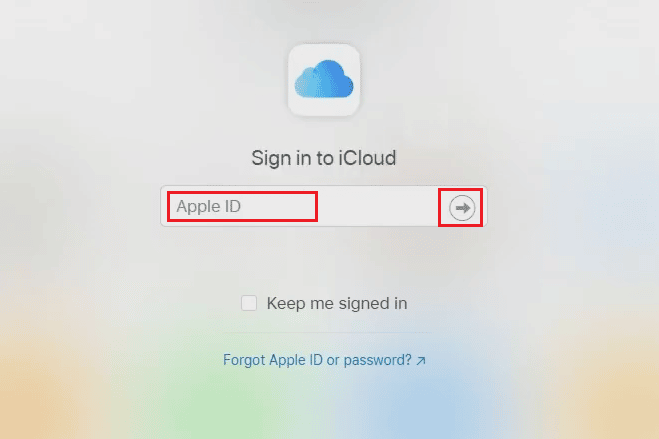
3. Quindi, inserisci il tuo ID Apple (iCloud) Parola d'ordine e fare clic su icona della freccia successiva, come evidenziato.

4. Quindi, inserisci il Codice di autenticazione a due fattori inviato al tuo registrato e-mail o numero di telefono.
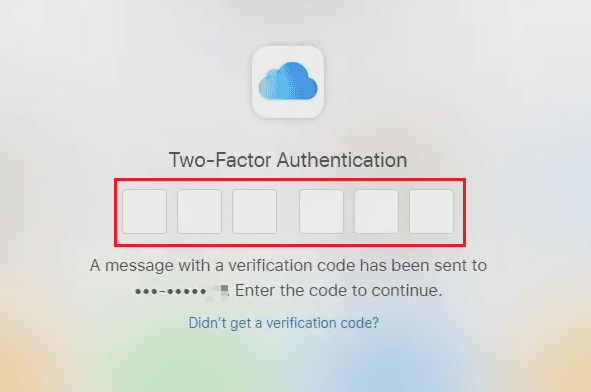
5. Clicca su Fiducia per Ti fidi di questo browser? apparire.

Leggi anche: Correggi le foto di iCloud che non si sincronizzano con il PC
Come puoi accedere al tuo ID Apple senza codice di verifica?
Segui i prossimi passaggi per accedere al tuo ID Apple sul tuo dispositivo iOS senza alcun codice di verifica.
Nota: questo metodo funziona solo con il vecchi ID Apple. Potrebbe non funzionare per gli utenti che hanno creato ID Apple di recente o che hanno già aggiornato la sicurezza dell'ID Apple con l'autenticazione a due fattori.
1. Apri il Impostazioni app sul tuo iPhone.
2. Tocca Accedi al tuo iPhone dall'alto, come mostrato.

3. Inserisci il tuo ID Apple e Parola d'ordine nei rispettivi campi e toccare Prossimo.

4. Sul Sicurezza ID Apple schermo, tocca Altre opzioni.

5. Quindi, tocca Non aggiornare dal popup per negare di ricevere qualsiasi codice di verifica, come evidenziato di seguito.
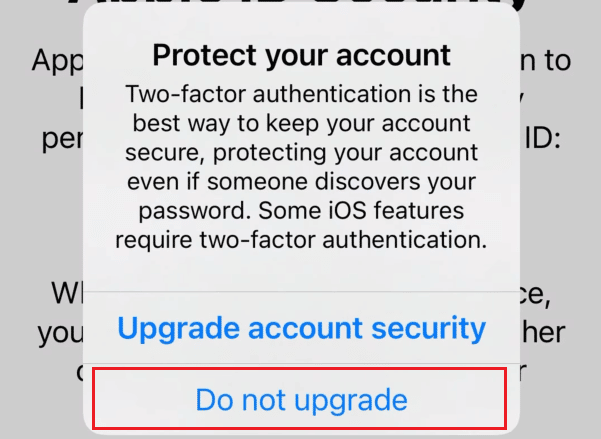
Verrai registrato correttamente con il tuo ID Apple sul tuo dispositivo iOS senza un codice di verifica.
Come puoi entrare in iCloud senza password?
Se non lo sai o hai dimenticato la password al tuo ID Apple, dovrai reimpostarlo. Puoi accedere a iCloud senza la tua password tramite reimpostare la password dell'ID Apple con l'aiuto dei passaggi sotto elencati.
1. Visitare il Pagina di recupero dell'ID Apple dimenticata sul tuo browser.
2. Inserisci il tuo ID Apple nel campo indicato e fare clic su Continua.
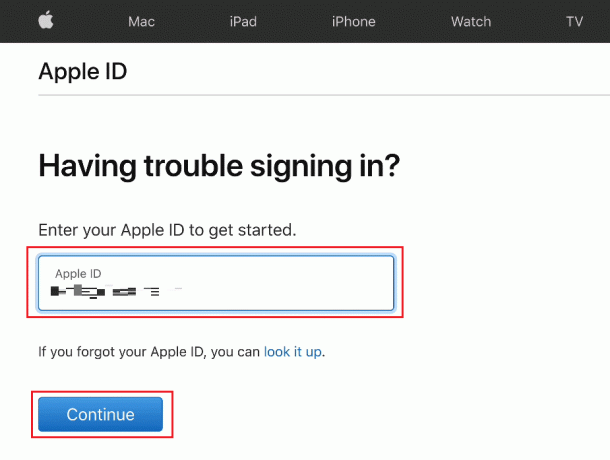
3. Inserisci il tuo Numero di telefono collegato al tuo ID Apple per confermarlo e fare clic su Continua, come mostrato.
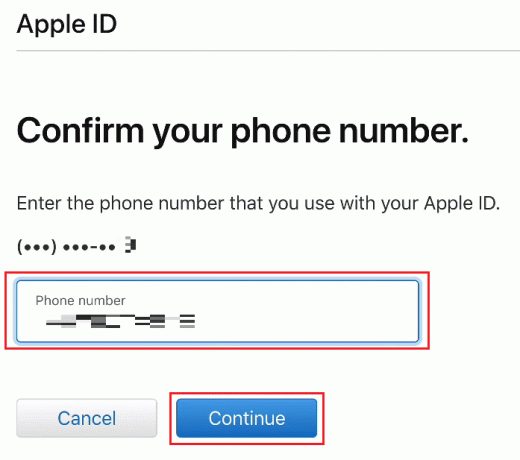
4. Inserisci il codice di verifica inviato al tuo ID Apple numero di telefono registrato e fare clic su Continua.
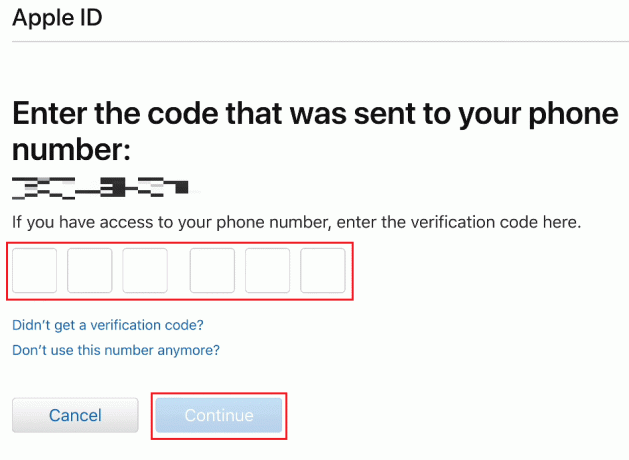
5. Ora, inserisci il codice di verifica inviato al tuo indirizzo email registrato e fare clic su Continua.

6. Quindi, inserisci il tuo nuova password e Confermare nei rispettivi campi.
7. Clicca su Continua dopo aver inserito le password nei campi.
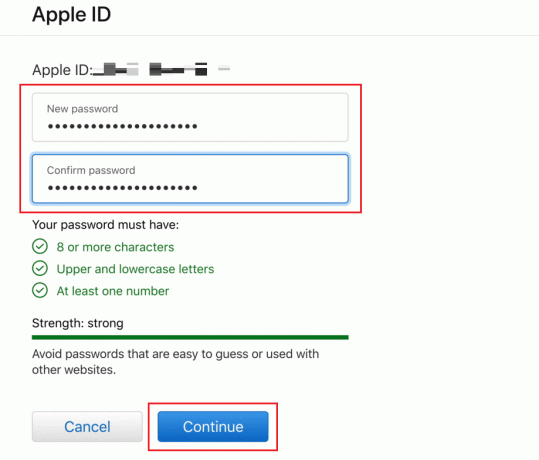
8. Vedrai il la tua password è stata resettata messaggio nella pagina successiva.
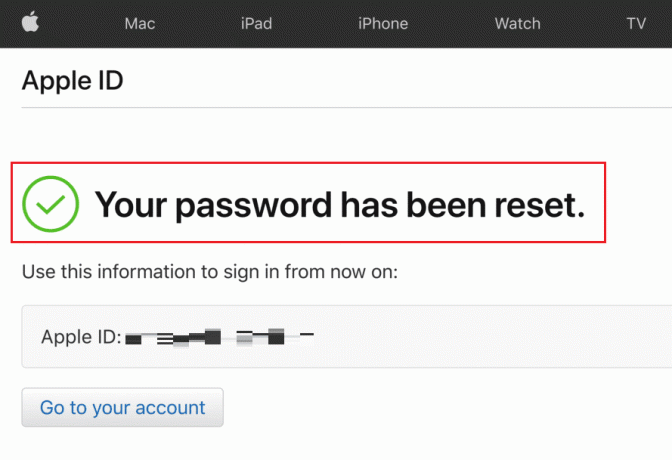
9. Infine, visita il Pagina di accesso a iCloud sul tuo browser e Registrazione su iCloud con il tuo ID Apple e di nuovo resettato Parola d'ordine.

Leggi anche: Come rimuovere la carta di credito dall'ID Apple
Come puoi scoprire qual è la tua password iCloud?
La tua password iCloud è il come la password dell'ID Apple.
Qual è il passcode a 4 cifre per iCloud?
Il tuo passcode iCloud è la tua password esatta usa con il tuoID Apple.
Come puoi accedere alla tua e-mail iCloud senza un telefono?
Puoi accedere alla tua e-mail iCloud da Posta iCloud menù. Segui i passaggi indicati di seguito per farlo.
1. Passa a Pagina di accesso a iCloud sul tuo browser.
2. Inserisci il tuo ID Apple e Parola d'ordine per accedere al tuo account iCloud.
Nota: se hai attivato la verifica a due fattori sul tuo ID Apple, verifica la procedura per accedere al tuo account.

3. Clicca su Posta.
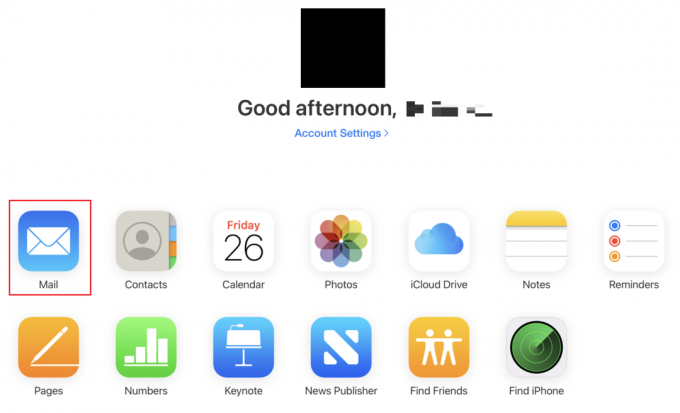
Potrai accedere all'e-mail di iCloud da qui senza telefono.
Leggi anche: Autenticazione a due fattori dell'ID Apple
Come puoi recuperare la tua vecchia email iCloud?
Segui i passaggi seguenti per recuperare le tue vecchie email dal tuo account iCloud.
1. Visitare il Pagina di accesso a iCloud sul tuo browser e Registrazione con il tuo ID Apple e Parola d'ordine.
2. Clicca su Posta > Cestino dal riquadro di sinistra, come mostrato di seguito.
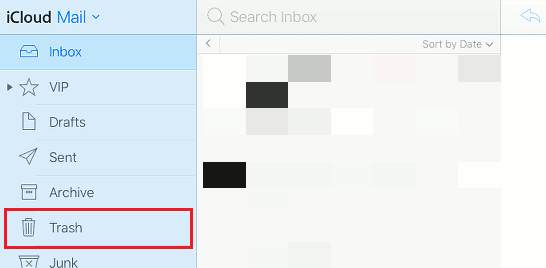
3. Clicca sul e-mail desiderata dalla lista.
4. Quindi, fare clic su Passa a icona > Posta in arrivo per spostare questa vecchia e-mail cestinata nella posta in arrivo principale sul tuo account di posta iCloud.
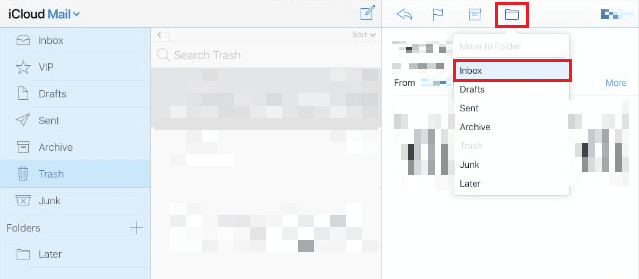
Come puoi recuperare il tuo account iCloud senza e-mail?
Voi non è possibile recuperare il tuo account iCloud senza la tua e-mail. Dovresti avere accesso alla tua e-mail iCloud registrata (ID Apple) per recuperare o ripristinare l'account iCloud.
Come sbloccare qualsiasi iPhone iOS senza ID Apple e password?
Se non conosci o hai dimenticato l'ID Apple e la password del tuo iPhone e non riesci a sbloccare il tuo Attivazione iPhone Blocca, dovrai farlo ripristina il tuo iPhone da iTunes dal tuo PC. Segui i passaggi elencati di seguito per eseguire lo stesso sul tuo dispositivo.
Nota: Questo metodo lo farà cancella tutti i dati del tuo iPhone.
1. Innanzitutto, apri il iTunes app sul tuo PC o laptop.

2. Premere e rilasciare rapidamente il Pulsante per aumentare il volume sul tuo iPhone.
3. Quindi, premere e rilasciare rapidamente il Pulsante di riduzione del volume.
4. Ora, tieni premuto il tasto Tasto di accensione fino al Collega all'icona del laptop (Schermata di ripristino) appare sull'iPhone.
Nota: Se utilizzi un iPhone con a Pulsante Home, tenere premuto il tasto Volume giù + tasto Home fino al Collega all'icona del laptop appare.

5. Quindi, fare clic su Ristabilire opzione dal popup su iTunes, come mostrato di seguito.
Nota: facendo clic su questa opzione, iTunes cancellerà tutte le impostazioni e i contenuti, incluso il passcode dell'iPhone.

6. Clicca su Ripristina e aggiorna.

7. Clicca sul Scarica icona per scaricare il firmware.
Nota: iTunes ripristinerà il tuo iPhone al termine del processo di download.

8. iTunes ripristinerà il software sul tuo iPhone. Aspetta che il processo sia terminato.

Dopo questo, ora puoi sblocca il tuo iPhone senza passcode o ID Apple e password.
Consigliato:
- Risolto il problema con la pagina di accesso di Disney Plus che non si caricava
- Come verificare l'account e-mail di Waze
- Come posso vedere dove viene utilizzato il mio ID Apple?
- Come reimpostare le domande di sicurezza dell'ID Apple
Quindi, speriamo che tu abbia compreso la guida dettagliata su come entrare nel tuo iCloud account con e senza password. Puoi farci sapere qualsiasi domanda su questo articolo o suggerimenti su qualsiasi altro argomento su cui desideri che pubblichiamo un articolo. Lasciali nella sezione commenti qui sotto per farci sapere.



